輕鬆更新 Excel 中的 2-5 級動態下拉列表
Kutools for Excel
為 Excel 增添 300 多種
強大功能
如果您使用 Kutools for Excel 的動態列表功能創建了 2-5 級下拉列表,當您更改、添加或刪除原數據區域中的某些數據時,已創建的動態下拉列表不會隨之改變。在此推薦使用 更新動態下拉列表功能,幫助您在原始數據變更時更新動態下拉列表。
輕鬆更新 Excel 中的 2-5 級動態下拉列表
如下方截圖所示,左側是原數據區域,右側是列表放置區域。讓我們看看當原始數據變更時如何更新輸出數據。
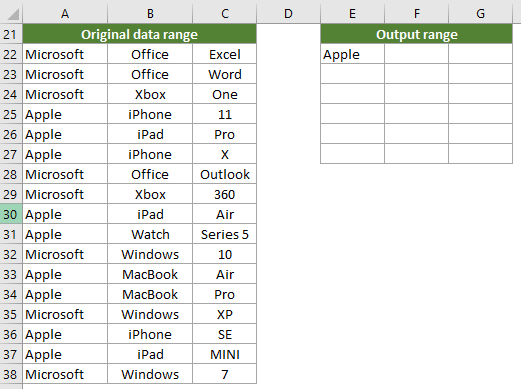
1. 在修改原數據區域後,選擇原數據區域,然後點擊 Kutools > 下拉列表 > 更新動態下拉列表。

2. 彈出一個 Kutools for Excel 對話框,點擊 是。
您可以看見對話框列出了所有動態下拉列表的相關信息。
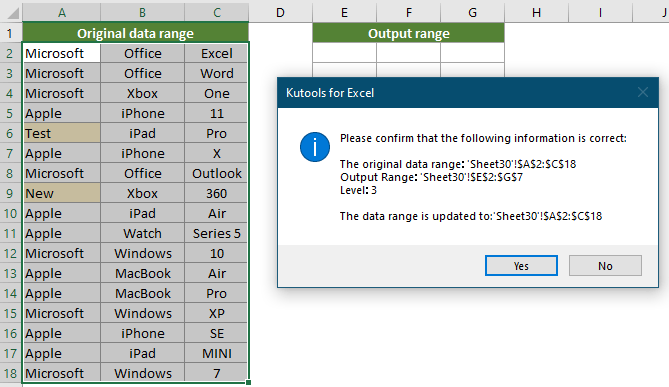
3. 接著另一個 Kutools for Excel 對話框彈出,提醒您操作已完成,點擊 確定。

現在列表放置區域中的值已更新。
更新前:

更新後:

注意:
如果您想免費試用(30天)此工具,請點擊下載,然後按照上述步驟進行操作。
推薦的生產力工具
Office Tab:在 Microsoft Office 中使用便捷的標籤,就像 Chrome、Firefox 和新的 Edge 瀏覽器一樣。透過標籤輕鬆切換文件 — 不再有凌亂的視窗。了解更多...
Kutools for Outlook:Kutools for Outlook 提供 100 多種強大的功能,適用於 Microsoft Outlook 2010–2024(及更高版本)以及 Microsoft 365,幫助您簡化電子郵件管理並提高生產力。了解更多...
Kutools for Excel
Kutools for Excel 提供 300 多種進階功能,協助您在 Excel 2010 – 2024 和 Microsoft 365 中簡化工作流程。上述功能只是眾多省時工具中的一個。

